Besoin de savoir comment ajouter une table des matières dans WordPress ? Voici deux méthodes faciles à implémenter.
La longueur idéale d’un article de blog pour l’optimisation des moteurs de recherche (SEO) est d’environ 2 000 mots, ce qui équivaut à quatre pages de texte. Il convient de garder à l’esprit, cependant, que 43% des lecteurs disent qu’ils ne font que parcourir les articles de blog.
Fournir une table des matières est donc un excellent moyen d’aider les lecteurs à naviguer dans vos articles et de les empêcher d’aller ailleurs que sur votre site web WordPress en quelques secondes.
Comparé aux constructeurs de sites Web, WordPress permet aux utilisateurs d’étendre les fonctionnalités d’un site Web plus librement à l’aide de plugins. Cet article couvrira les étapes pour ajouter des tables des matières à votre site web WordPress à la fois manuellement et à l’aide d’un plugin WordPress. Nous avons également répertorié cinq plugins WordPress de table de matières que vous pourrez utiliser.
Mais avant de nous lancer, si vous n’avez jamais installé WordPress découvrez Comment installer un blog WordPress en 7 étapes et Comment rechercher, installer et activer un thème WordPress sur votre blog
Ensuite revenons vers ce pourquoi nous sommes là.
Pourquoi ajouter une table des matières à WordPress ?
Une table des matières aide les lecteurs à accéder aux sections pertinentes d’un article WordPress, ce qui peut améliorer sa lisibilité, en particulier pour de contenu long.
L’ajout d’une table des matières améliore également l’optimisation des moteurs de recherche. Par exemple, cela peut réduire le taux de rebond de votre site Web, car les utilisateurs peuvent facilement accéder aux sections qui répondent à leur intention de recherche.
En outre, les tables des matières peuvent aider à rendre vos pages Web plus attrayantes sur les pages de résultats des moteurs de recherche. La fourniture d’une table des matières aide Google à générer automatiquement des liens de saut vers différentes sections de votre article.
Comment créer une table des matières WordPress manuellement
- Connectez-vous à votre tableau de bord WordPress et accédez à l’article sur lequel vous souhaitez ajouter une table des matières.
- Ajoutez un bloc Titre pour chaque section que vous souhaitez inclure dans la table des matières.
Ignorez cette étape si les titres sont déjà présents – vous pouvez le savoir par les différentes tailles de police entre les titres et le corps du texte.
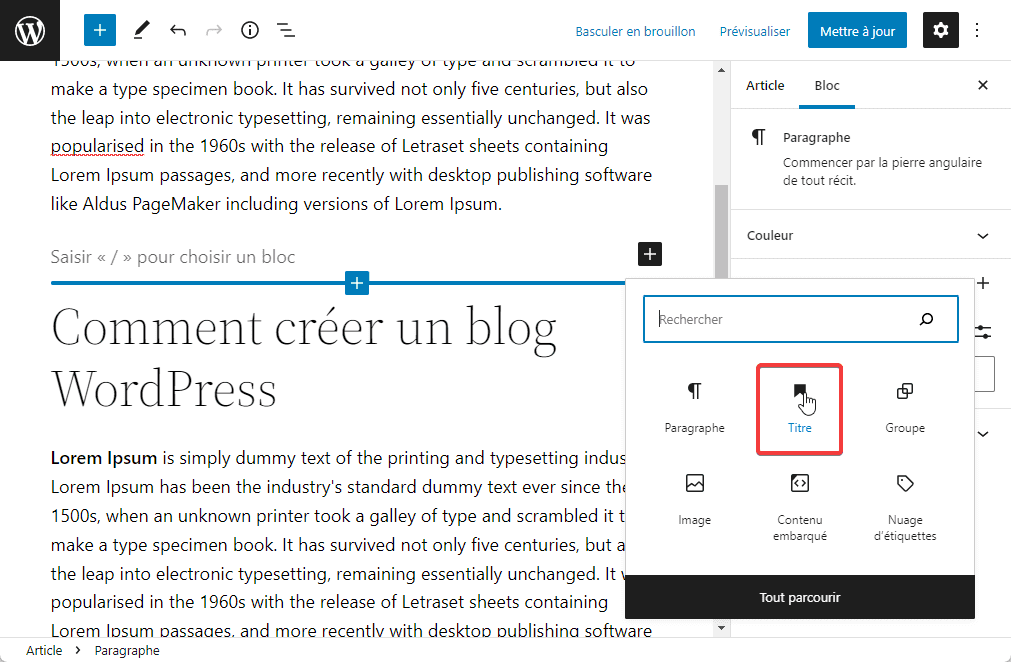
- Ensuite, placez le pointeur sur un en-tête et écrivez une ancre HTML pour celui-ci sous Section Avancé. Notez que le texte d’ancrage doit être sans espaces.
Répétez cette étape pour tous les en-têtes et assurez-vous que chaque nom d’ancre soit différent.
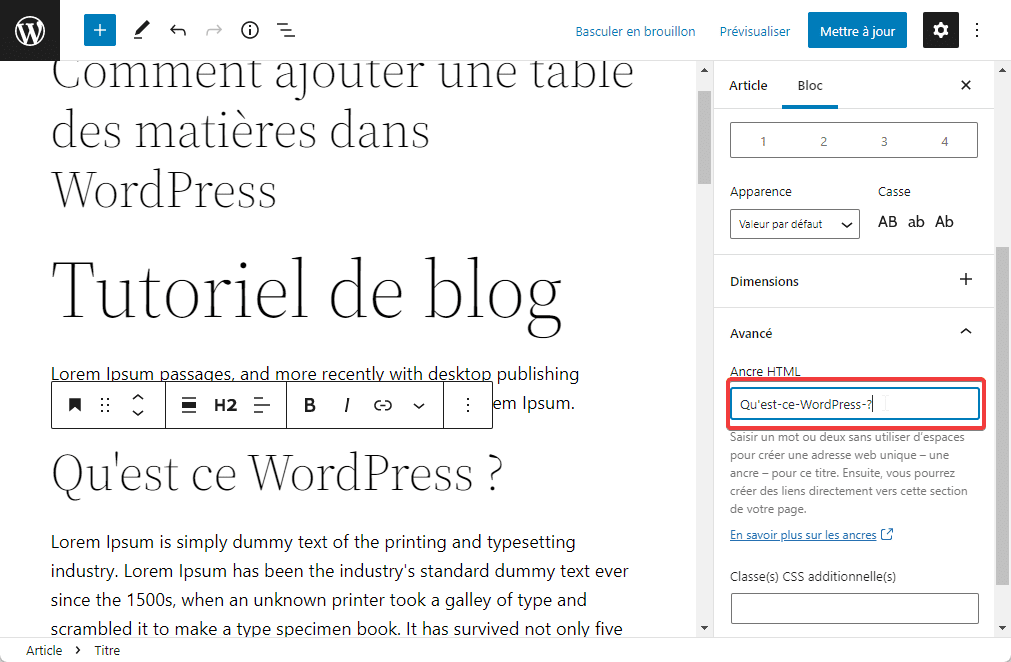
- Ajoutez un bloc Liste sur une section de la page où vous souhaitez insérer la table des matières. Ensuite, insérez tous les titres de table des matières consécutivement.
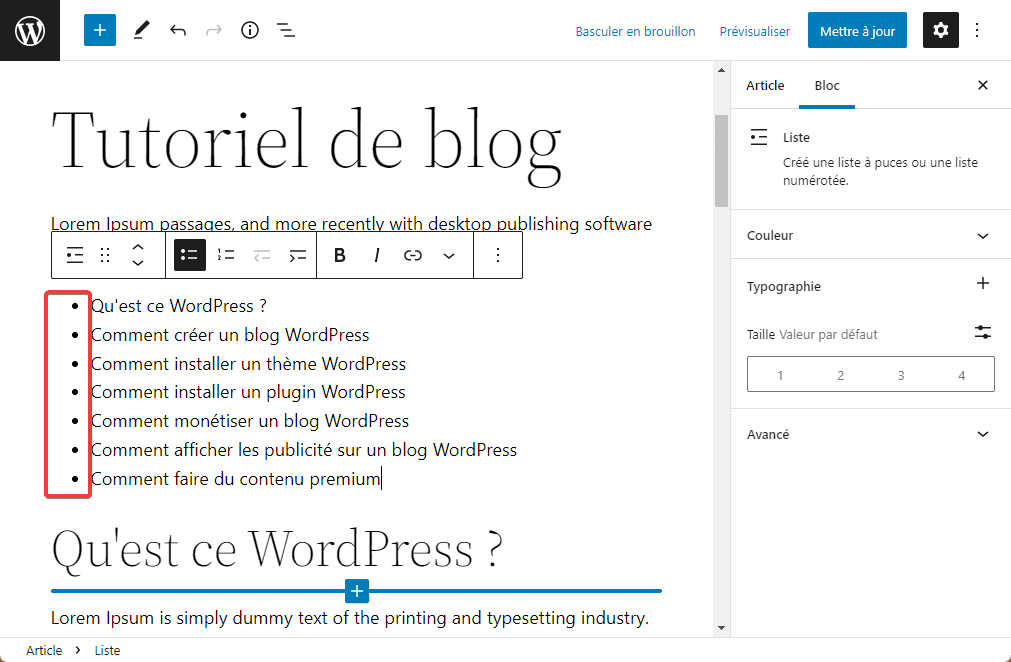
- Avec votre pointeur, mettez en surbrillance une entrée de la liste, puis cliquez sur l’icône Lien dans la barre d’outils.
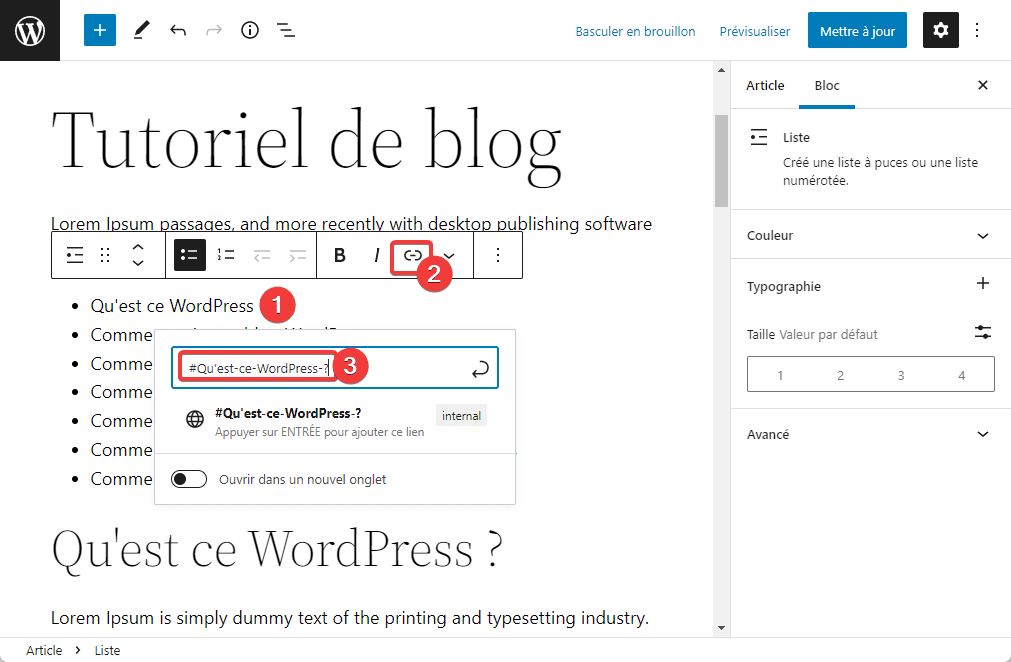
- Tapez l’ancre HTML ciblée du titre à l’aide d’un hashtag dans le popup, puis appuyez sur Entrée.
- Répétez les étapes cinq et six pour toutes les entrées de la liste afin qu’elles soient chacune liées en interne aux sections ciblées.
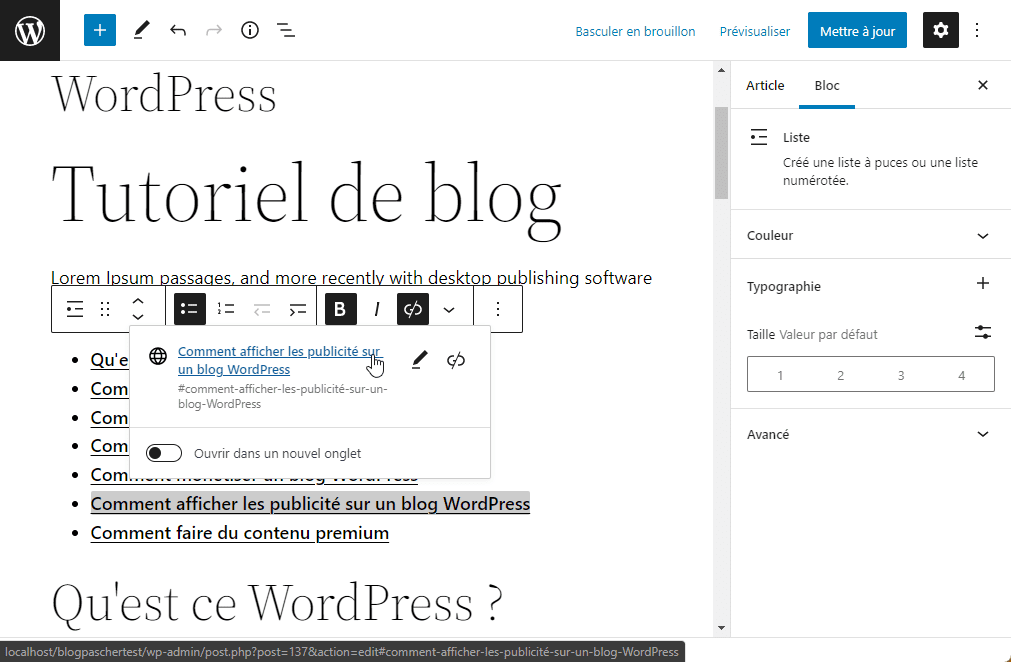
Dans cette section, nous avons vu comment créer une table des matières à l’aide de l’éditeur de blocs Gutenberg de WordPress.
Cette méthode n’offre pas beaucoup de flexibilité, mais c’est une bonne alternative pour ceux qui veulent éviter d’installer trop de plugins WordPress.
Notez que le didacticiel ci-dessus ne fonctionne pas si vous utilisez d’autres constructeurs de pages, auquel cas envisagez d’utiliser un plugin WordPress pour créer une table des matières.
Comment ajouter une table de matières avec un plugin WordPress
La création manuelle d’une table des matières peut prendre beaucoup de temps pour de longs articles contenant de nombreux titres. Heureusement, un plugin WordPress peut aider à faciliter ce processus.
Par exemple, nous allons montrer les étapes pour créer une table de matières à l’aide du plugin WordPress Easy Table of Contents :
- Installez et activez le plugin.
- Accédez à Réglages -> Table des matières sur le tableau de bord WordPress.
- Sous Général -> Insertion auto, sélectionnez les types de posts sur lesquels vous souhaitez que le plugin ajoute automatiquement des tables des matières. Ici, nous avons sélectionné Articles.
Dans la même section, vous pouvez également configurer la position du tableau, les balises de titre et le nombre de titres à afficher.
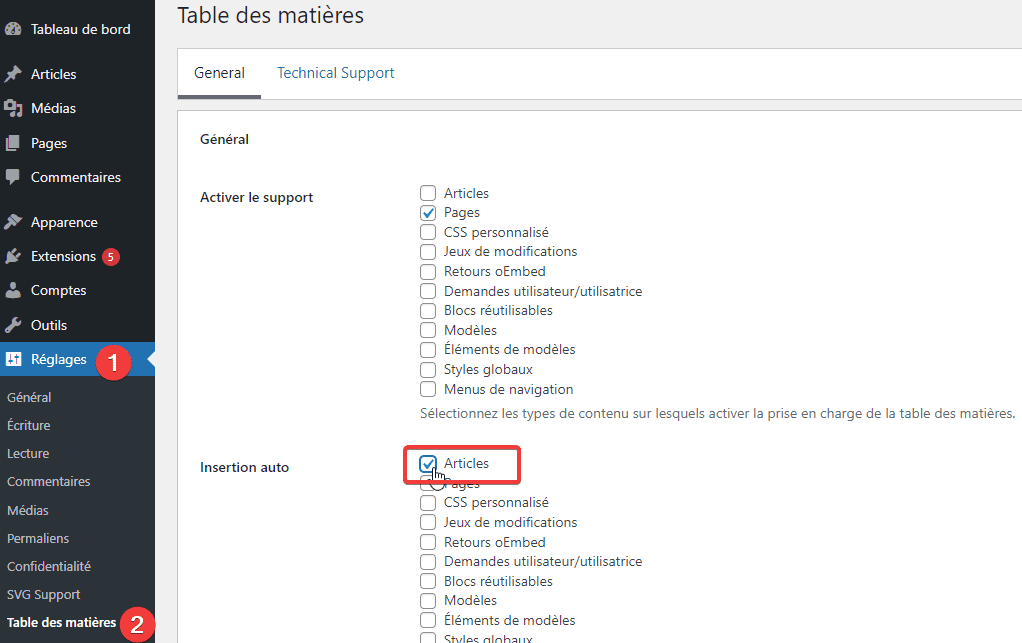
- Ensuite, personnalisez la largeur et l’alignement de la table des matières dans la section Apparence. Il est également possible de modifier la taille de police, le thème du tableau et les couleurs de la table des matières.
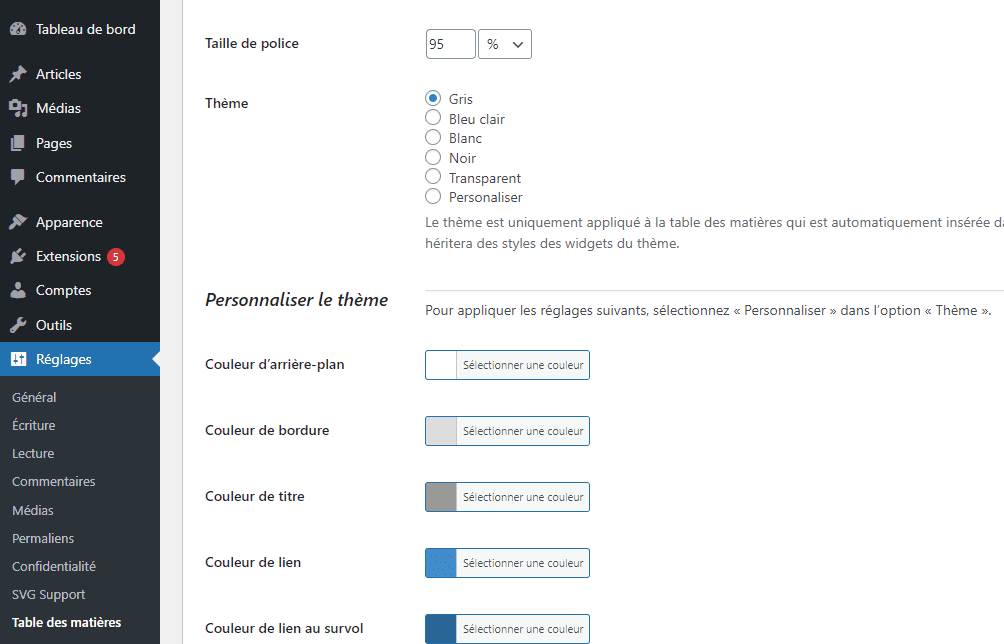
- Accédez aux paramètres de configuration avancés pour définir les conditions d’affichage de la table des matières. Par exemple, seule la sélection des titres H1, H2 et H3 exclura les titres H4 et inférieurs de la table des matières.
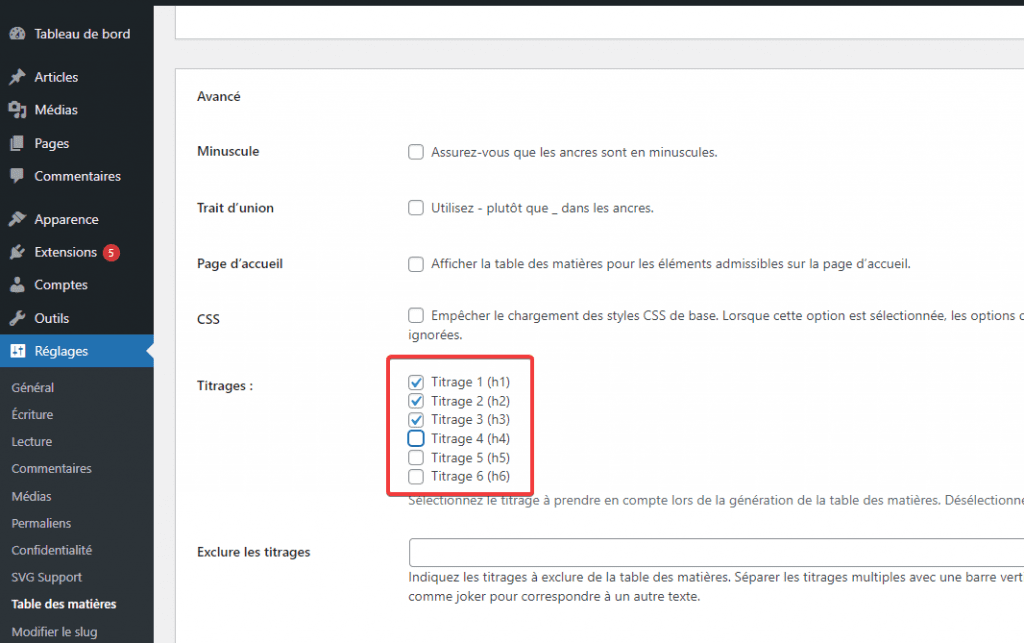
- Appuyez sur le bouton Enregistrer les modifications.
Cet outil gratuit génère automatiquement la table des matières lors de la publication. Toutefois, nous vous recommandons de prévisualiser la table des matières avant la publication pour vous assurer qu’il n’y ait pas d’erreurs de configuration.
Et maintenant, nous allons vous présenter les meilleurs plugins WordPress qui accomplissent bien cette tâche.
Top 5 des plugins WordPress des table des matières
De nombreux plugins WordPress SEO proposent déjà un outil de création de table des matières. Cependant, si vous préférez utiliser un plugin WordPress de tables des matières dédié, voici nos cinq recommandations.
1. Easy Table of Contents
Easy Table of Contents est l’un des plugins WordPress de table des matières les plus téléchargés. Il aide les utilisateurs à créer facilement une table des matières sans avoir besoin de modifier de code HTML.
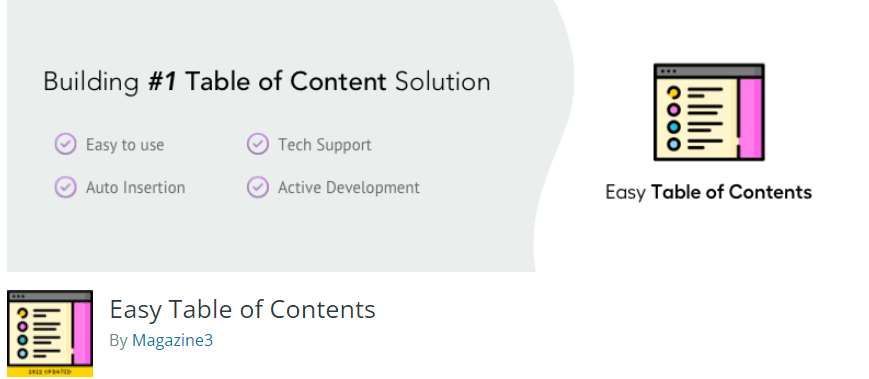
Tout ce que vous avez à faire est de configurer les paramètres du plugin comme indiqué ci-dessus, et la table des matières apparaîtra automatiquement sur votre article. Il n’y a pas de version premium de ce plugin, donc toutes ses fonctionnalités et outils sont accessibles gratuitement.
2. Table of Contents Plus
Ce plugin WordPress est une option appropriée si vous exécutez un site Web plus complexe avec des articles de plusieurs pages.
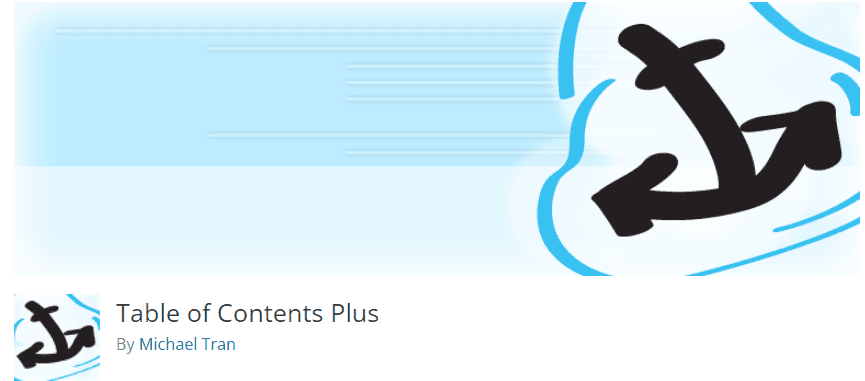
Inspiré par le format toC de Wikipédia, le développeur de Table of Contents Plus permet aux utilisateurs d’indexer et d’afficher les tables des matières dans la barre latérale de leurs messages.
Les fonctionnalités de ce plugin sont également disponibles gratuitement.
3. SimpleTOC – Table of Contents Block
Si vous êtes un utilisateur passionné de Gutenberg, envisagez d’utiliser ce plugin pour créer des tables des matières. Il offre les options de style natifs de Gutenberg directement à partir des paramètres du widget de la barre latérale.
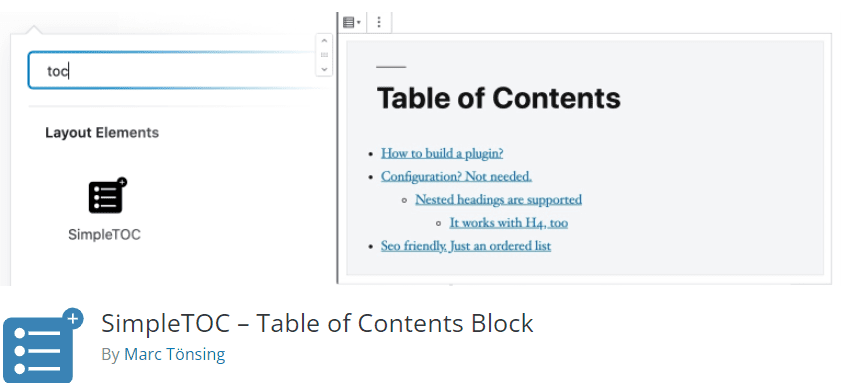
Notamment, ce plugin a de nombreuses options de langue et est compatible avec les textes non latins comme l’arabe et le japonais, ce qui le rend pratique pour les utilisateurs qui exécutent des sites web multilingues ou non anglais.
Vous pouvez intégrer toutes ces fonctionnalités dans votre tableau de bord WordPress sans frais supplémentaires.
4. LuckyWP Table of Contents
LuckyWP est compatible avec plusieurs plugins WordPress de création de pages. Les utilisateurs peuvent personnaliser l’apparence de leurs tables des matières en ajustant la largeur, les couleurs de survol et la taille de la police. Il a même une option pour une table des matière flottante.

Ce plugin WordPress fournit des fonctionnalités SEO-friendly et une expérience utilisateur fluide, et tous les outils sont disponibles gratuitement.
5. Ultimate Blocks
Ultimate Blocks est un plugin WordPress multifonctionnel qui offre 47 types de blocs pour l’éditeur Gutenberg de WordPress, y compris le bloc de table des matières. Tous les blocs sont gratuits et compatibles avec WordPress version 5.0 et supérieure.
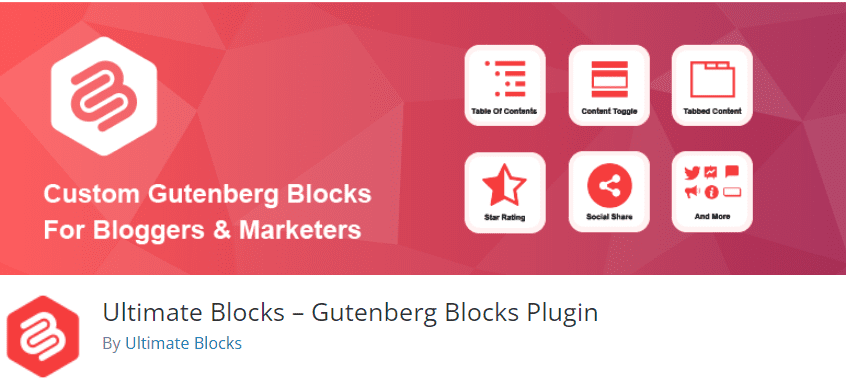
Ce plugin est une option pratique si vous avez de longs articles avec différents types de contenu. Par exemple, il est parfait pour les blogueurs ou les spécialistes du marketing qui souhaitent créer des blocs d’appels à l’action et des blocs de témoignages en plus d’un bloc de table des matières.
L’ajout d’une table des matières est un excellent moyen de réduire les taux de rebond et d’améliorer le référencement global des sites Web WordPress.
Heureusement, en ajouter un à vos articles WordPress est relativement simple. Comme nous l’avons vu dans cet article, les utilisateurs peuvent créer des tables des matières manuellement ou à l’aide d’un plugin.
Pour vous aider à démarrer, nous avons également passé en revue nos cinq meilleurs choix de plugins de table des matières. Si vous êtes un débutant WordPress, nous vous recommandons d’opter pour Easy Table of Contents car il est gratuit et facile à utiliser.
Autres ressources recommandées
Nous vous invitons aussi à consulter les ressources ci-dessous pour aller plus loin dans la prise en main et le contrôle de votre site web et blog.
- Comment mettre à jour WordPress sans casser votre site web
- Comment utiliser les balises WordPress correctement
- Comment téléverser les SVG sur WordPress : 2 méthodes
- Comment créer un plugin WordPress de bloc Gutenberg simple
- Comment comprendre le tableau de bord WordPress
Conclusion
C’est tout pour ce tutoriel qui vous montre comment ajouter une table des matières dans WordPress. Si vous avez un quelconque souci, ou une suggestion, faites-nous part de ces derniers dans les commentaires.
Cependant, vous pourrez aussi consulter nos ressources, si vous avez besoin de plus d’éléments pour mener à bien vos projets de création de sites internet, en consultant notre guide sur la création de blog WordPress ou celui sur Divi : le meilleur thème WordPress de tous les temps.
En attendant, partagez cet article sur vos différents réseaux sociaux.
…